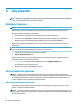User's Guide - Windows 7
2. Ekran görüntüsünü şu 4 görüntüleme durumu arasında değiştirmek için fn+f4 tuşlarına basın:
●
Yalnızca kişisel bilgisayar ekranı: Ekran görüntüsünü yalnızca bilgisayarda görüntüleme.
●
Çoğalt: Ekran görüntüsünü aynı anda hem bilgisayarda hem de harici aygıtta görüntüleme.
●
Genişlet: Ekran görüntüsünü hem bilgisayar hem de harici aygıta genişletilmiş şekilde
görüntüleme.
●
Yalnızca ikinci ekran: Ekran görüntüsünü yalnızca harici aygıtta görüntüleme.
fn+f4 tuşlarına her bastığınızda görüntü durumu değişir.
NOT: En iyi sonuçlar için, özellikle de "Genişlet" seçeneğini belirlediyseniz, ekran çözünürlüğünü
aşağıda gösterilen şekilde harici aygıtınkine artırın. Başlat > Denetim Masası > Görünüm ve
Kişiselleştirme'yi seçin. Ekran altında Çözünürlüğü ayarla'yı seçin.
DisplayPort aygıtını bağlama
Çift Modlu DisplayPort bağlantı noktası, isteğe bağlı yüksek çözünürlüklü bir görüntü aygıtını veya yüksek
performanslı bir veri aygıtını bağlar. Bu bağlantı noktası, VGA harici monitör bağlantı noktasına göre daha
yüksek performans sağlar ve dijital bağlantıyı iyileştirir.
1. DisplayPort kablosunun bir ucunu bilgisayardaki DisplayPort'a bağlayın.
2. Kablonun diğer ucunu dijital görüntü bağdaştırıcısına takın.
3. Bilgisayar ekranı görüntüsünü şu 4 görüntüleme durumu arasında değiştirmek için fn+f4 tuşlarına
basın.
●
Yalnızca kişisel bilgisayar ekranı: Ekran görüntüsünü yalnızca bilgisayarda görüntüleme.
●
Çoğalt: Ekran görüntüsünü aynı anda hem bilgisayarda hem de harici aygıtta görüntüleme.
●
Genişlet: Ekran görüntüsünü hem bilgisayar hem de harici aygıta genişletilmiş şekilde
görüntüleme.
●
Yalnızca ikinci ekran: Ekran görüntüsünü yalnızca harici aygıtta görüntüleme.
fn+f4 tuşlarına her bastığınızda görüntü durumu değişir.
NOT: En iyi sonuçlar için, özellikle de "Genişlet" seçeneğini belirlediyseniz, ekran çözünürlüğünü
aşağıda gösterilen şekilde harici aygıtınkine artırın. Başlat > Denetim Masası > Görünüm ve
Kişiselleştirme'yi seçin. Ekran altında Çözünürlüğü ayarla'yı seçin.
28 Bölüm 5 Eğlence özellikleri